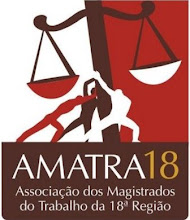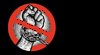OPEN OFFICE - PERSONALIZANDO O EDITOR DE TEXTO WRITER.
Para quem está acostumado a utilizar o editor de texto Word/Microsoft, realmente há de sentir alguma pequena dificuldade inicial na migração para o Writer/Open Office. O que era CTRL+N (para negritar) passa a ser CTRL + B (no Writer) e o que era CTRL + S (para sublinhar no Word/Microsoft) é CTRL +U (de Underline) no Writer/Open Office.
Todavia, este pequeno problema tem solução: basta que o usuário personalize suas teclas de atalho. É o que demonstraremos a seguir.
I - Com o editor de textos Writer/Open Office aberto, vá até FERRAMENTAS, dê um clique e selecione "Personalizar...", clicando novamente com o mouse.
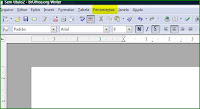
II - Um quadro de diálogo vai se abrir com as abas "Menu", "Teclado", "Barra de Ferramentas" e "Eventos". Clique sobre "Teclado", já que nossa missão é alterar teclas de atalho.
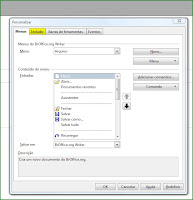
III - Na aba "Teclado", note que há duas divisões: uma tabela superior chamada de "Teclas de Atalho" e uma tabela inferior, chamada "Funções". Esta tabela inferior é subdividida em três partes: "Categoria", "Função" e "Teclas".
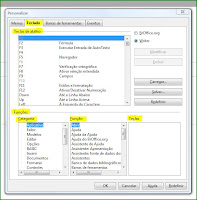
IV - No Tabela inferior (Função), escolha na sub-tabela "Categoria" o item "Formatar". Na sub-tabela "Função" escolha "Negrito". Ao fazer isso, você verá que na 3ª sub-tabela chamada "Teclas" irá surgir a expressão "CTRL+B". Também irá surgir na tabela superior (Teclas de Atalho) a expressão "CTRL+B NEGRITO". O usuário não percebe, mas o comando ativo na tela estará na parte inferior, ainda. Como precisamos mudar a Tecla de Atalho, dê um clique com o botão ESQUERDO do mouse NA TABELA SUPERIOR (Teclas de Atalho), sobre a expressão "CTRL+B NEGRITO". Se prestar bem atenção, verá que o hachurado azul agora tem uma linha intermitente, indicando que este é o comando ativo. Pressione no teclado as novas funções de atalho (no nosso exemplo vamos mudar para o CTRL + N) e note que na tabela superior houve o registro dessa alteração. Chegou a hora de salvar a MODIFICAÇÃO. Clique, então, no botão "MODIFICAR", na parte direita da caixa de diálogo em que estamos trabalhando.
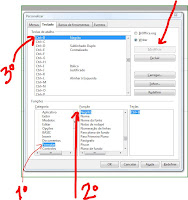
 Veja que após estes passos, a tabela inferior (Função), na sub-tabela "Teclas" apresenta agora as duas opções para negritar. Você pode manter as duas como pode clicar sobre a antiga (CTRL+B) e depois no botão EXCLUIR. Necessário enfatizar que para excluir a antiga o usuário tem que clicar com o botão esquerdo do mouse sobre a expressão antiga (CTRL+B) na Tabela Inferior (Funções) - Sub-tabela Teclas, para que o comando em destaque recaia sobre o CTRL + B e só então clicar no botão EXCLUIR.
Veja que após estes passos, a tabela inferior (Função), na sub-tabela "Teclas" apresenta agora as duas opções para negritar. Você pode manter as duas como pode clicar sobre a antiga (CTRL+B) e depois no botão EXCLUIR. Necessário enfatizar que para excluir a antiga o usuário tem que clicar com o botão esquerdo do mouse sobre a expressão antiga (CTRL+B) na Tabela Inferior (Funções) - Sub-tabela Teclas, para que o comando em destaque recaia sobre o CTRL + B e só então clicar no botão EXCLUIR.
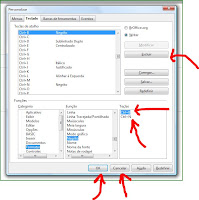
Siga os mesmos passos para outras alterações das teclas de atalho.
Decidiu não alterar nada? Prefere manter o Writer em suas funções originais? Arrependeu-se? Basta clicar no botão CANCELAR e tudo fica como dantes.
Quer seguir em frente e salvar as alterações? Basta clicar em OK.
O Blog da Amatra 18 já publicou outras notas sobre o Open Office, inclusive um breve manual de uso para o editor de textos.
Para conhecer a comunidade BrOffice e outros materiais didáticos sobre o funcionamento dos programas que compõem a suíte Open Office, clique aqui.
Boa sorte e bom trabalho.
P.S.: Esta nota vem de uma dica do colega Maurício, a quem agradecemos a sugestão.
Você chegou aqui através de site de busca? Conheça as notas atualizadas de nosso blog clicando aqui.
Todavia, este pequeno problema tem solução: basta que o usuário personalize suas teclas de atalho. É o que demonstraremos a seguir.
I - Com o editor de textos Writer/Open Office aberto, vá até FERRAMENTAS, dê um clique e selecione "Personalizar...", clicando novamente com o mouse.
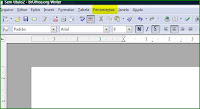
II - Um quadro de diálogo vai se abrir com as abas "Menu", "Teclado", "Barra de Ferramentas" e "Eventos". Clique sobre "Teclado", já que nossa missão é alterar teclas de atalho.
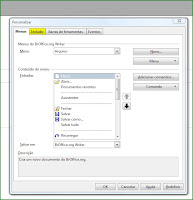
III - Na aba "Teclado", note que há duas divisões: uma tabela superior chamada de "Teclas de Atalho" e uma tabela inferior, chamada "Funções". Esta tabela inferior é subdividida em três partes: "Categoria", "Função" e "Teclas".
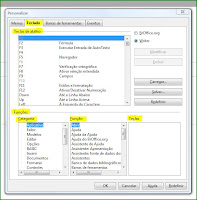
IV - No Tabela inferior (Função), escolha na sub-tabela "Categoria" o item "Formatar". Na sub-tabela "Função" escolha "Negrito". Ao fazer isso, você verá que na 3ª sub-tabela chamada "Teclas" irá surgir a expressão "CTRL+B". Também irá surgir na tabela superior (Teclas de Atalho) a expressão "CTRL+B NEGRITO". O usuário não percebe, mas o comando ativo na tela estará na parte inferior, ainda. Como precisamos mudar a Tecla de Atalho, dê um clique com o botão ESQUERDO do mouse NA TABELA SUPERIOR (Teclas de Atalho), sobre a expressão "CTRL+B NEGRITO". Se prestar bem atenção, verá que o hachurado azul agora tem uma linha intermitente, indicando que este é o comando ativo. Pressione no teclado as novas funções de atalho (no nosso exemplo vamos mudar para o CTRL + N) e note que na tabela superior houve o registro dessa alteração. Chegou a hora de salvar a MODIFICAÇÃO. Clique, então, no botão "MODIFICAR", na parte direita da caixa de diálogo em que estamos trabalhando.
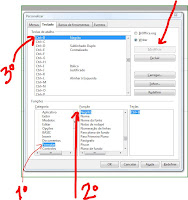
 Veja que após estes passos, a tabela inferior (Função), na sub-tabela "Teclas" apresenta agora as duas opções para negritar. Você pode manter as duas como pode clicar sobre a antiga (CTRL+B) e depois no botão EXCLUIR. Necessário enfatizar que para excluir a antiga o usuário tem que clicar com o botão esquerdo do mouse sobre a expressão antiga (CTRL+B) na Tabela Inferior (Funções) - Sub-tabela Teclas, para que o comando em destaque recaia sobre o CTRL + B e só então clicar no botão EXCLUIR.
Veja que após estes passos, a tabela inferior (Função), na sub-tabela "Teclas" apresenta agora as duas opções para negritar. Você pode manter as duas como pode clicar sobre a antiga (CTRL+B) e depois no botão EXCLUIR. Necessário enfatizar que para excluir a antiga o usuário tem que clicar com o botão esquerdo do mouse sobre a expressão antiga (CTRL+B) na Tabela Inferior (Funções) - Sub-tabela Teclas, para que o comando em destaque recaia sobre o CTRL + B e só então clicar no botão EXCLUIR.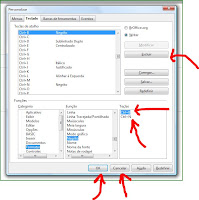
Siga os mesmos passos para outras alterações das teclas de atalho.
Decidiu não alterar nada? Prefere manter o Writer em suas funções originais? Arrependeu-se? Basta clicar no botão CANCELAR e tudo fica como dantes.
Quer seguir em frente e salvar as alterações? Basta clicar em OK.
O Blog da Amatra 18 já publicou outras notas sobre o Open Office, inclusive um breve manual de uso para o editor de textos.
Para conhecer a comunidade BrOffice e outros materiais didáticos sobre o funcionamento dos programas que compõem a suíte Open Office, clique aqui.
Boa sorte e bom trabalho.
P.S.: Esta nota vem de uma dica do colega Maurício, a quem agradecemos a sugestão.
Você chegou aqui através de site de busca? Conheça as notas atualizadas de nosso blog clicando aqui.